苹果手机当电脑用 iPhone如何连接电脑使用作为扩展屏
苹果手机已经成为我们日常生活中不可或缺的一部分,除了通讯和娱乐功能外,很多人还利用iPhone作为扩展屏来连接电脑使用。通过简单的设置和连接,用户可以将手机屏幕投射到电脑上,实现更大的显示空间和更便捷的操作体验。这种创新的使用方式不仅提高了工作效率,还为用户带来了更多乐趣和便利。
iPhone如何连接电脑使用作为扩展屏
具体方法:
1.先下载手机客户端,在APP Store搜索“XDisplay”,现在是限免,大家要下载的赶紧下,错过限免,下次何时?我这里已经下载了,就不演示了,

2.到官网根据电脑系统下载电脑服务端,同时支持PC和MAC,软件非常小,下载完了以后安装好。
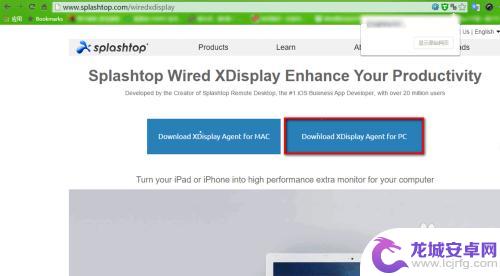
3.安装苹果驱动,如果你没有安装苹果驱动是无法连接成功的,这个软件本身不能安装苹果驱动,需呀自己手动安装。这就导致我上次使用的时候,没有下载苹果驱动,怎么插都没反应,我就在评论里给了差评。我觉得每一个人遇到这样的情况都会骂娘,就算软件不自动下载驱动,为什么软件没有任何提示,实在有点坑。
如果你电脑有Itunes,或者有其他第三方助手APP则可以不用下载驱动,建议电脑下载iTunes。
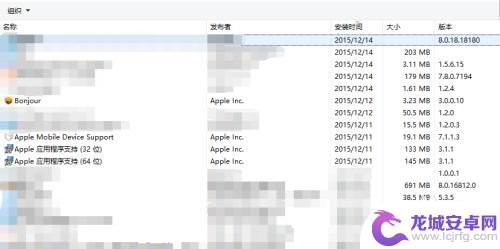
4.电脑端安装好驱动以后,手机和电脑打开软件。用数据线把手机连接电脑,稍等几秒,电脑闪一下之后,手机屏幕就出现了电脑桌面。

5.我们的手机就成了电脑的第二屏,可以根据需求按快捷键“windows+p”让第二屏幕显示是复制、扩展、仅第二屏.
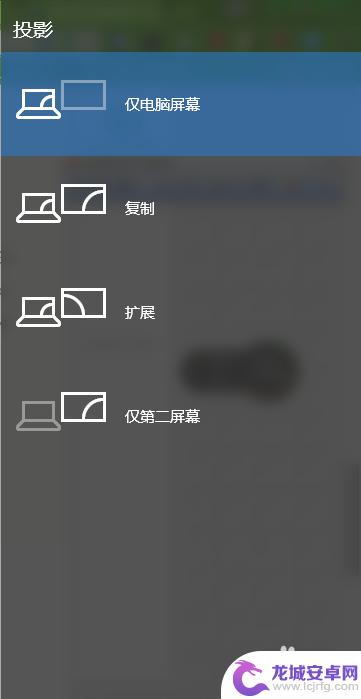
6.在电脑服务端,打开设置,可以设置第二屏帧率,画质。我把帧率和画质都调到最高,也没有卡顿延迟现象,还是比较稳定可靠的。
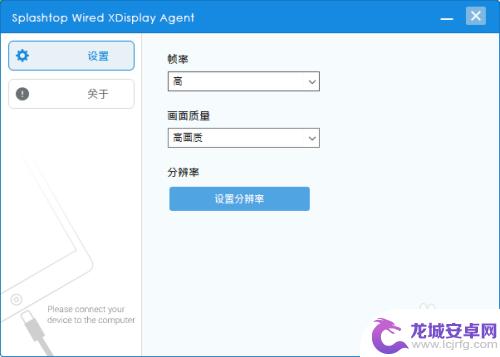
7.这个时候,你就可以在手机上播放视频。电脑上聊天,或者人太多想一起看视频的时候,可以把电脑视频投到手机,手机和电脑同步播放视频,这样就让小伙伴们一起看视频了。注意:目前只支持把画面投到第二屏,暂不支持把声音投到手机。

以上就是苹果手机作为电脑使用的全部内容,如果您遇到这种情况,可以尝试按照以上方法解决,希望对大家有所帮助。
相关教程
-
苹果手机连接电脑点击信任没反应 新 iPhone 连接电脑时误点击不信任电脑怎么办
-
电脑和手机蓝牙连接后如何传文件 电脑手机通过蓝牙如何传输文件
-
iphone用usb上网没反应win7 iphone用usb连接电脑无法上网怎么办
-
苹果手机怎么投电脑版 苹果手机如何连接win10电脑投屏
-
oppo手机连电脑 oppo手机连接电脑的步骤详解
-
iphone连电脑发短信 iPhone连接电脑发送短信教程
-
如何用语音唤醒苹果6手机 苹果手机语音唤醒功能怎么开启
-
苹果x手机怎么关掉 苹果手机关机关不掉解决方法
-
如何查看苹果手机详细信息 苹果手机如何查看详细设备信息
-
手机怎么把图片保存到u盘 手机照片传到U盘教程












